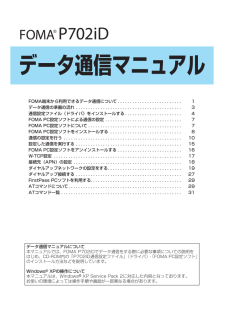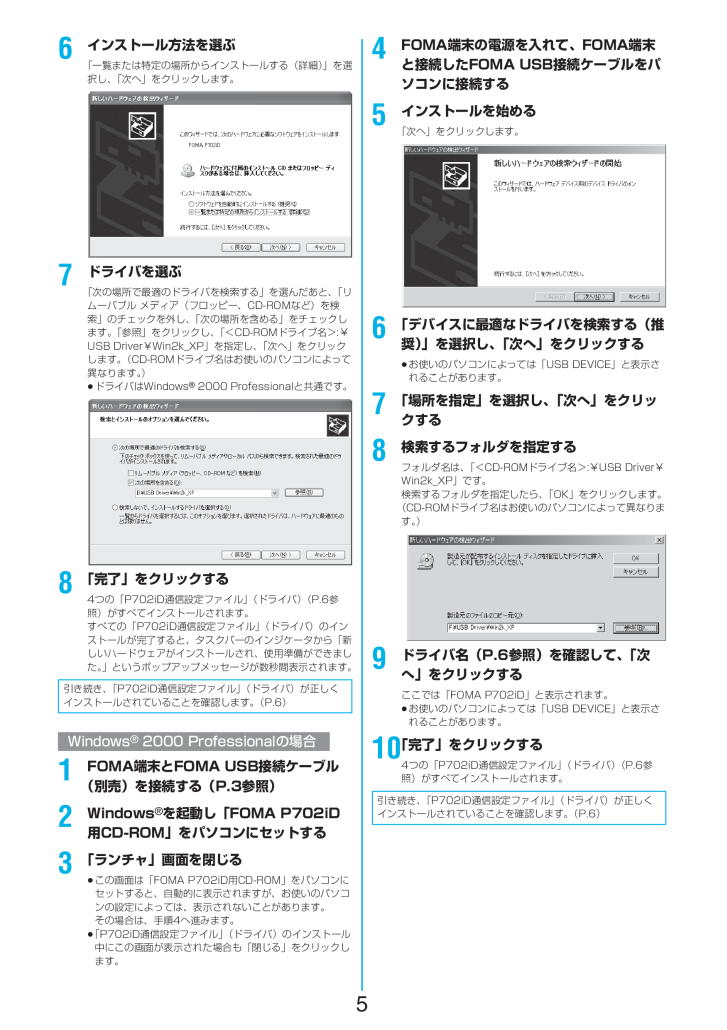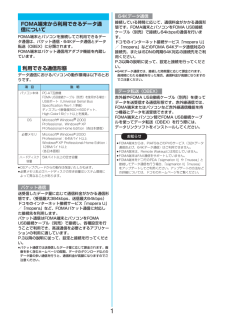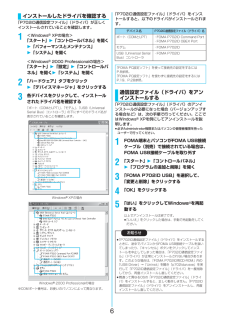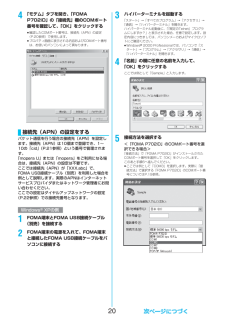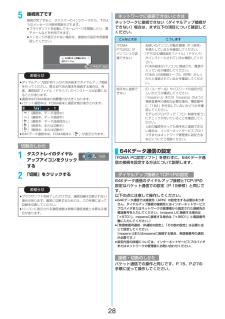6 / 38 ページ
現在のページURL
56インストール方法を選ぶ「一覧または特定の場所からインストールする(詳細) 」を選択し、「次へ」をクリックします。7ドライバを選ぶ「次の場所で最適のドライバを検索する」を選んだあと、 「リムーバブル メディア(フロッピー、CD-ROMなど)を検索」のチェックを外し、「次の場所を含める」をチェックします。「参照」をクリックし、「<CD-ROMドライブ名>:¥USB Driver¥Win2k_XP」を指定し、 「次へ」をクリックします。(CD-ROMドライブ名はお使いのパソコンによって異なります。)fiドライバはWindows® 2000 Professionalと共通です。8「完了」をクリックする4つの「P702iD通信設定ファイル」 (ドライバ)(P.6参照)がすべてインストールされます。すべての「P702iD通信設定ファイル」 (ドライバ)のインストールが完了すると、タスクバーのインジケータから「新しいハードウェアがインストールされ、使用準備ができました。」というポップアップメッセージが数秒間表示されます。1FOMA端末とFOMA USB接続ケーブル(別売)を接続する(P.3参照)2Windows®を起動し「FOMA P702iD用CD-ROM」をパソコンにセットする3「ランチャ」画面を閉じるfiこの画面は「FOMA P702iD用CD-ROM」をパソコンにセットすると、自動的に表示されますが、お使いのパソコンの設定によっては、表示されないことがあります。その場合は、手順4へ進みます。fi「P702iD通信設定ファイル」 (ドライバ)のインストール中にこの画面が表示された場合も「閉じる」をクリックします。引き続き、「P702iD通信設定ファイル」 (ドライバ)が正しくインストールされていることを確認します。(P.6)Windows® 2000 Professionalの場合4FOMA端末の電源を入れて、FOMA端末と接続したFOMA USB接続ケーブルをパソコンに接続する5インストールを始める「次へ」をクリックします。6「デバイスに最適なドライバを検索する(推奨)」を選択し、「次へ」をクリックするfiお使いのパソコンによっては「USB DEVICE」と表示されることがあります。7「場所を指定」を選択し、「次へ」をクリックする8検索するフォルダを指定するフォルダ名は、「<CD-ROMドライブ名>:¥USB Driver¥Win2k_XP」です。検索するフォルダを指定したら、「OK」をクリックします。(CD-ROMドライブ名はお使いのパソコンによって異なります。)9ドライバ名(P.6参照)を確認して、 「次へ」をクリックするここでは「FOMA P702iD」と表示されます。fiお使いのパソコンによっては「USB DEVICE」と表示されることがあります。10「完了」をクリックする4つの「P702iD通信設定ファイル」 (ドライバ)(P.6参照)がすべてインストールされます。引き続き、「P702iD通信設定ファイル」 (ドライバ)が正しくインストールされていることを確認します。(P.6)
参考になったと評価  39人が参考になったと評価しています。
39人が参考になったと評価しています。
このマニュアルの目次
-
1 .FOMA端末から利用できるデータ通信について . ...FOMA端末から利用できるデータ通信について . . . . . . . . . . . . . . . . . . . . . . . . . . 1データ通信の準備の流れ . . . . . . . . . . . . . . . . . . . . . . . . . . . . . . . . . . . . . . . . . . . 3通信設定ファイル(ドライバ)をインストールする . . . . . . . . . . . . . . . . . . . . . . . 4FOMA...
-
2 .1FOMA端末とパソコンを接続してご利用できるデー...1FOMA端末とパソコンを接続してご利用できるデータ通信は、パケット通信・64Kデータ通信とデータ転送(OBEX)に分類されます。FOMA端末はパケット通信用アダプタ機能を内蔵しています。データ通信におけるパソコンの動作環境は以下のとおりです。fiOSアップグレードからの動作は保証いたしかねます。fi必要メモリおよびハードディスクの空き容量はシステム環境によって異なることがあります。送受信したデータ量に応じて通信料金がかかる通信形態です。(受信最大384kbps、送信最大64kbps)ドコモのインターネット接続...
-
3 .2FOMA端末と他の機器を接続するには、次の2つの...2FOMA端末と他の機器を接続するには、次の2つの方法があります。FOMA USB接続ケーブル(別売)を使って、USBポートを装備したパソコンと接続します。(P.3参照)パケット通信、64Kデータ通信、データ転送のすべての通信形態に利用できます。fiデータ通信を行うには「USBモード設定」を「通信モード」に設定してください。「22その他2USBモード設定 2通信モード」の操作を行います。fiご使用前にP702iD通信設定ファイル(ドライバ)のインストールが必要です。赤外線を使って、FOMA端末と赤外線通信機能が...
-
4 .3■用語解説fiAPNAccess Point Na...3■用語解説fiAPNAccess Point Nameの略です。パケット通信において、接続先のインターネットサービスプロバイダや企業内LANを識別します。例えばmopera Uの場合は「mopera.net」のような文字列で表します。ficidContext Identifierの略です。パケット通信をする際に、FOMA端末にあらかじめ登録するAPNの登録番号です。FOMA端末では、1から10までの10件を登録できます。fiAdministrator権限・管理者権限本書では、Windows® XP、Windows...
-
5 .42FOMA USB接続ケーブルのUSBコネクタを...42FOMA USB接続ケーブルのUSBコネクタをパソコンのUSB端子に接続するお知らせfiFOMA USB接続ケーブルのコネクタは無理に差し込まないでください。故障の原因となります。各コネクタは正しい向き、正しい角度で差し込まないと接続できません。正しく差し込んだときは、強い力を入れなくてもスムーズに差し込めるようになっています。うまく差し込めないときは、無理に差し込まず、もう一度コネクタの形や向きを確認してください。fiUSBケーブルは専用のFOMA USB接続ケーブルをお買い求めください。(パソコン用のU...
-
6 .56インストール方法を選ぶ「一覧または特定の場所か...56インストール方法を選ぶ「一覧または特定の場所からインストールする(詳細) 」を選択し、「次へ」をクリックします。7ドライバを選ぶ「次の場所で最適のドライバを検索する」を選んだあと、 「リムーバブル メディア(フロッピー、CD-ROMなど)を検索」のチェックを外し、「次の場所を含める」をチェックします。「参照」をクリックし、「<CD-ROMドライブ名>:¥USB Driver¥Win2k_XP」を指定し、 「次へ」をクリックします。(CD-ROMドライブ名はお使いのパソコンによって異なります。)fiドライバ...
-
7 .6「P702iD通信設定ファイル」 (ドライバ)が...6「P702iD通信設定ファイル」 (ドライバ)が正しくインストールされていることを確認します。1<Windows® XPの場合>「スタート」 2 「コントロールパネル」を開く2 「パフォーマンスとメンテナンス」2 「システム」を開く<Windows® 2000 Professionalの場合>「スタート」2「設定」2「コントロールパネル」を開く2「システム」を開く2「ハードウェア」タブをクリック2「デバイスマネージャ」をクリックする3各デバイスをクリックして、インストールされたドライバ名を確認する「ポート...
-
8 .7FOMA PC設定ソフトによる通信の設定STEP...7FOMA PC設定ソフトによる通信の設定STEP1 ソフトのインストール「FOMA PC設定ソフト」をインストールします。インストール方法についてはP.8参照。「旧FOMA PC設定ソフト」がインストールされている場合は、「FOMA PC設定ソフト」をインストールできませんので、あらかじめアンインストールしてください。「FOMA PC設定ソフト」はデータ通信対応のすべてのFOMA端末で利用できます。STEP2 設定前の準備各種設定前の準備をします。各種設定の前にFOMA端末にパソコンが接続され、正しく...
-
9 .8FOMA端末をパソコンに接続してパケット通信や6...8FOMA端末をパソコンに接続してパケット通信や64Kデータ通信を行うには、通信に関するさまざまな設定が必要です。「FOMA PC設定ソフト」を使うと、簡単な操作でダイヤルアップ、W-TCPや接続先(APN)の設定ができます。fi必ずAdministrator権限またはパソコンの管理者権限を持ったユーザーで行ってください。「FOMA PC設定ソフト」は以下の動作環境でご利用ください。※必要メモリおよびハードディスクの空き容量はシステム環境によって異なることがあります。「FOMA PC設定ソフト」をインストール...
-
10 .93「次へ」をクリックするセットアップを始める前に...93「次へ」をクリックするセットアップを始める前に、現在稼働中の他のプログラムがないことをご確認ください。ご使用中のプログラムがあった場合は、「キャンセル」をクリックして、ご使用中のプログラムを保存終了させたあとインストールを再開してください。fi「旧W-TCP設定ソフト」 、「旧FOMAデータ通信設定ソフト」および「旧FOMA PC設定ソフト」がインストールされているという画面が出た場合はP.9参照。4内容をご確認の上、契約内容にご同意いただける場合は、「はい」をクリックする5セットアップタイプを選択するセ...
-
11 .10パケット通信や64Kデータ通信に関するさまざま...10パケット通信や64Kデータ通信に関するさまざまな設定をします。簡単に設定できる「オート設定」とパソコンの知識が必要な「マニュアル設定」があります。設定の前にFOMA端末がパソコンに接続されているかご確認ください。1「スタート」2「すべてのプログラム」2「FOMA PC設定ソフト」2「FOMA PC設定ソフト」を開く<Windows® 2000 Professionalの場合>「スタート」→「プログラム」→「FOMA PC設定ソフト」→「FOMA PC設定ソフト」を開くこの設定ソフトでは、お客様の選択した...
-
12 .113「『mopera U』への接続」または「『m...113「『mopera U』への接続」または「『mopera』への接続」を選択して、 「次へ」をクリックするmopera Uを利用する場合は「 『mopera U』への接続」を選択します。moperaを利用する場合は「 『mopera』への接続」を選択します。「『mopera U』への接続」を選択した場合は、ご契約がお済みかどうかの確認画面が表示されます。ご契約がお済みの場合、「はい」をクリックします。fi「mopera U」または「mopera」以外のプロバイダをご利用の場合はP.11参照。4「OK」をクリ...
-
13 .125接続名を入力する現在作成している接続の名前を...125接続名を入力する現在作成している接続の名前を自由に設定できます。わかりやすい名前を「接続名」欄にご入力ください。fi半角の「¥」「/」「:」「*」「?」「!」「<」「>」「|」「"」は入力できません。fi「接続先(APN)の選択」欄には標準で「mopera.ne.jp」が設定されていますが、「接続先(APN)設定」画面に進んでください。6「接続先(APN)設定」をクリックするお買い上げ時、番号(cid)1には「mopera.ne.jp」が、番号(cid)3には「mopera.net」が設定されています。 ...
-
14 .1364Kデータ通信は接続した時間量に応じて料金が...1364Kデータ通信は接続した時間量に応じて料金が計算される通信方式です。(通信速度最大64kbps)ドコモのインターネット接続サービス「mopera U」/「mopera」をご利用いただけます。 「mopera U」をご利用いただく場合は、お申し込みが必要(有料)となります。「mopera」をご利用いただく場合は、お申し込み不要、月額使用料無料です。1「かんたん設定」をクリックする2「64Kデータ通信」を選択して、 「次へ」をクリックする「64Kデータ通信」にチェックが付いていることを確認して、「次へ」を...
-
15 .144ダイヤルアップ情報を入力する「mopera ...144ダイヤルアップ情報を入力する「mopera U」または「mopera」以外のISDN同期64K対応プロバイダに接続する場合は、ダイヤルアップ作成時に、①接続名の入力(任意)②モデムの選択(FOMA P702iD)③プロバイダ接続の電話番号をそれぞれに登録します。プロバイダ情報を元に正しく入力してください。fi「接続名」欄に半角の「¥」「/」「:」「*」「?」「!」「<」「>」「|」「"」は入力できません。5「詳細情報の設定」をクリックする「IPアドレス」・「ネームサーバー」の設定画面が表示されます。ご加...
-
16 .15ここではWindows® XPを例にしてダイヤ...15ここではWindows® XPを例にしてダイヤルアップ接続を説明します。P.3の手順に従って、FOMA端末とパソコンを接続します。1デスクトップのダイヤルアップのショートカットアイコンをダブルクリックする通信設定で作成されたFOMA接続のショートカットアイコンを開くと、通信接続を開始するための接続画面が表示されます。fiショートカットアイコンがない場合は以下の操作でアイコンを表示します。<Windows® XPの場合>「スタート」→「すべてのプログラム」→「アクセサリ」→「通信」→「ネットワーク接続」<W...
-
17 .16「FOMA PC設定ソフト」をアンインストール...16「FOMA PC設定ソフト」をアンインストールする前に、FOMA用に変更された内容を元に戻す必要があります。1起動中のプログラムを終了するfi「W-TCP設定ソフト」を終了します。ウィンドウ右下タスクトレイの「W-TCP設定ソフト」を右クリックして、「終了」を選択します。fi「FOMA PC設定ソフト」を終了します。「FOMA PC設定ソフト」右下にある「終了」をクリックします。fi「FOMA PC設定ソフト」や「W-TCP設定ソフト」が起動中にアンインストールを実行しようとすると、下のような画面が表示されま...
-
18 .17「W-TCP設定ソフト」はFOMAネットワーク...17「W-TCP設定ソフト」はFOMAネットワークでパケット通信を行う際に、TCP/IPの伝送能力を最適化するための「TCPパラメータ設定」ツールです。FOMA端末の通信性能を最大限に活用する前に、このソフトウェアによる通信設定の最適化が必要です。「かんたん設定」で「最適化を行う」にチェックを入れてダイヤルアップを作成した場合、ここでは最適化を行う必要はありません。Windows® XPの場合はダイヤルアップごとに最適化設定が可能です。1<「FOMA PC設定ソフト」から操作する場合>「FOMA PC設定ソ...
-
19 .18パケット通信を行う場合の接続先(APN)の設定...18パケット通信を行う場合の接続先(APN)の設定をします。FOMAパケット通信の接続先には、64Kデータ通信と異なり通常の電話番号は使用しません。あらかじめ接続先毎に、FOMA端末にAPN(Access Point Name)と呼ばれる接続先名を登録し、その登録番号(cid)を接続先電話番号欄に指定して接続します。cid(Context Identifier)とはパケット通信の接続先(APN)をFOMA端末に登録する番号のことです。(P.21参照)1「FOMA PC設定ソフト」を起動して、「マニュアル設定」...
-
20 .19「FOMA PC設定ソフト」を使わずに、パケッ...19「FOMA PC設定ソフト」を使わずに、パケット通信の接続を設定する方法について説明します。パケット通信では、パソコンからさまざまな設定を行う場合にATコマンドを使用します。設定を行うためには、ATコマンドを入力するための通信ソフトが必要です。ここでは、Windows®標準添付の「ハイパーターミナル」を使って説明します。ドコモのインターネット接続サービス「mopera U」または「mopera」をご利用になる場合は、接続先(APN)の設定(P.20参照)は不要です。発信者番号通知/非通知の設定(P.22...
-
21 .204「モデム」タブを開き、「FOMA P702i...204「モデム」タブを開き、「FOMA P702iD」の「接続先」欄のCOMポート番号を確認して、「OK」をクリックするfi確認したCOMポート番号は、接続先(APN)の設定(P.20参照)で使用します。fiプロパティ画面に表示される内容およびCOMポート番号は、お使いのパソコンによって異なります。パケット通信を行う場合の接続先(APN)を設定します。接続先(APN)は10個まで登録でき、1~10の「cid」(P.21参照)という番号で管理されます。「mopera U」または「mopera」をご利用になる場合は...
-
22 .21<「FOMA P702iD」のCOMポート番号...21<「FOMA P702iD」のCOMポート番号を選択できない場合>「キャンセル」をクリックして「接続の設定」画面を閉じ、次の操作を行ってください。(1)「ファイル」メニュー→「プロパティ」を選択します。(2)「Sampleのプロパティ」画面の「接続の設定」タブの「接続方法」の欄で「FOMA P702iD」を選択します。(3)「国/地域番号と市外局番を使う」のチェックを外します。(4)「OK」をクリックします。このあと手順7へ進んでください。6COMポート番号のプロパティが表示されるので、「OK」をクリッ...
-
23 .22パケット通信を行うときに、通知/非通知設定(接...22パケット通信を行うときに、通知/非通知設定(接続先にお客様の発信者番号を通知するかどうかの設定)を行えます。発信者番号はお客様の大切な情報なので、通知する際には十分にご注意ください。発信者番号の通知/非通知設定は、ダイヤルアップ接続を行う前にATコマンド(*DGPIRコマンド)で設定できます。1「ハイパーターミナル」などの通信ソフトを起動するfi「ハイパーターミナル」での操作方法についてはP.20参照。2*DGPIRコマンド(P.32参照)で発信者番号の通知/非通知を設定するfi発信/着信応答のときに自動的...
-
24 .236「デバイスの選択」画面が表示された場合は、「...236「デバイスの選択」画面が表示された場合は、「FOMA P702iD」のみチェックを付けて「次へ」をクリックするfi「デバイスの選択」画面は、複数のモデムが存在するときのみ表示されます。7「ISP 名」の欄に任意の名前を入力して、「次へ」をクリックするfiここでは例として「SAMPLE」と入力します。8「電話番号」の欄に接続先番号を入力して、「次へ」をクリックするfimopera Uに接続する場合、接続先番号には「*99***3#」を入力します。mopera U以外の接続先番号についてはP.21参照。9「ユー...
-
25 .2413「全般」タブで設定を確認するパソコンに2台...2413「全般」タブで設定を確認するパソコンに2台以上のモデムが接続されている場合は、 「接続方法」の欄で「モデム-FOMA P702iD」にチェックが付いているのを確認します。チェックが付いていない場合には、チェックを付けます。また、複数のモデムにチェックが付いている場合は、 ボタンをクリックして「モデム-FOMA P702iD」の優先順位を一番上にするか、 「モデム-FOMA P702iD」以外のモデムのチェックを外してください。「ダイヤル情報を使う」にチェックされている場合にはチェックを外します。fi「...
-
26 .257「インターネット接続を手動で設定するか、また...257「インターネット接続を手動で設定するか、またはローカルエリアネットワーク(LAN)を使って接続します」を選択して、「次へ」をクリックする8「電話回線とモデムを使ってインターネットに接続します」を選択して、「次へ」をクリックする9「インターネットへの接続に使うモデムを選択する」の欄が「FOMA P702iD」になっていることを確認して、「次へ」をクリックするfi選択されていない場合には、「FOMA P702iD」を選択します。fiお使いになるパソコンの動作環境によっては、下の画面は表示されません。その場合は...
-
27 .2614「ユーザー名」、「パスワード」の欄にインタ...2614「ユーザー名」、「パスワード」の欄にインターネットサ-ビスプロバイダまたは管理者から指定されたユーザー名とパスワードを入力して、「次へ」をクリックするfimopera Uまたはmoperaへ接続する場合は、ユーザー名とパスワードは空欄でも接続できます。この場合、「ユーザー名を空白のままにしておきますか?」という画面と「パスワードを空白のままにしておきますか?」という画面が表示されます。それぞれの画面で「はい」をクリックして手順15へ進みます。15「接続名」の欄に任意の名前を入力して、「次へ」をクリック...
-
28 .2721「ネットワーク」タブをクリックして、各種設...2721「ネットワーク」タブをクリックして、各種設定を行う「呼び出すダイヤルアップサーバーの種類」の欄は、「PPP:Windows 95/98/NT4/2000, Internet」を選択します。コンポーネントは「インターネットプロトコル(TCP/IP)」のみをチェックします。続いて「設定」をクリックします。22すべてのチェックを外して「OK」をクリックする23手順21の画面に戻り、 「OK」をクリックするここではWindows® XPを例にしてダイヤルアップ接続を説明します。P.3の手順に従って、FOMA...
-
29 .285接続完了です接続が完了すると、タスクバーのイ...285接続完了です接続が完了すると、タスクバーのインジケータから、下のようなメッセージが数秒間表示されます。fiブラウザソフトを起動してホームページを閲覧したり、電子メールなどを利用できます。fiメッセージが表示されない場合は、接続先の設定を再度確認してください。1タスクトレイのダイヤルアップアイコンをクリックする2「切断」をクリックするお知らせfiダイヤルアップ設定を行ったFOMA端末でダイヤルアップ接続を行ってください。異なるFOMA端末を接続する場合は、再度、通信設定ファイル(ドライバ)のインストールが必要...
-
30 .29FirstPass PCソフトは、FirstP...29FirstPass PCソフトは、FirstPass対応のFOMA端末で取得したユーザ証明書を使ってパソコンのWebブラウザからFirstPass対応サイトにアクセスできるようにするものです。FirstPass PCソフトは以下の動作環境でご利用ください。※必要メモリおよびハードディスクの空き容量はシステム環境によって異なることがあります。FirstPass PCソフトをインストールする前にCD-ROM内の「FirstPassPCSoft」フォルダ内の「FirstPassManual」 (PDF形式)を...
-
31 .30FOMA端末をオンラインデータモードとオンライ...30FOMA端末をオンラインデータモードとオンラインコマンドモードに切り替えるには、以下の2つの方法があります。・「+++」コマンドまたは「S2」レジスタに設定したコードを入力します。・「AT&D1」に設定されているときに、RS-232C※のER信号をOFFにします。fiオンラインコマンドモードからオンラインデータモードに切り替える場合は、「ATO 」と入力します。※USBインタフェースにより、RS-232Cの信号線がエミュレートされていますので、通信アプリによるRS-232Cの信号線制御が有効になります。オ...
-
32 .31ATコマンド一覧ATコマンド 概 要 パラメー...31ATコマンド一覧ATコマンド 概 要 パラメータ/説明 コマンド実行例A/[M]直前に実行したコマンドを再実行します。またキャリッジリターンは不要です。-A/OKAT%V[M]FOMA端末のバージョンを表示します。-AT%VVer1.00OKAT&Cn[M][&F][&W]DTEへの回路CD信号の動作条件を選択します。n=0: CDは常にONn=1: CDは相手モデムのキャリアに応じて変化します。(初期値)AT&C1OKAT&Dn[M][&F][&W]DTEから受け取る回路ER信号がオン/オフ遷移したと...
-
33 .32AT*DGPIR=n[M]本コマンドの設定は、...32AT*DGPIR=n[M]本コマンドの設定は、発信時、着信時に有効となります。ダイヤルアップネットワークでの設定でも、接続先の番号に186(通知)/184(非通知)を付けることができます。(P.22参照)n=0: APNをそのまま使用します。 (初期値)n=1: APNに"184"を付加して使用します。(常に非通知)n=2: APNに"186"を付加して使用します。(常に通知)AT*DGPIR?:現在の設定を表示します。AT*DGPIR=0OKAT*DGPIR?*DGPIR:0OKAT*DRPW[AT]...
-
34 .33AT+CLIR=n[M]64Kデータ通信/テレ...33AT+CLIR=n[M]64Kデータ通信/テレビ電話通信を発信するとき、電話番号を相手に通知するかどうかを設定します。n=0: CLIRサービスの契約に従い、発番通知されます(されません)。n=1: 通話相手に番号発信しません。n=2: 通話相手に番号発信します。 (初期値)リザルト:+CLIR:
, m=0: CLIRは起動していません。 (常時通知)m=1: CLIRは起動しています。 (常時非通知)m=2: 不明m=3: CLIRテンポラリーモード(非通知デフォルト)m=4: CLIRテン... -
35 .34AT+GMR[M]FOMA端末のバージョンを表...34AT+GMR[M]FOMA端末のバージョンを表示します。-AT+GMRVer1.00OKAT+IFC=n,m[M][&F][&W]フロー制御方式の選択を行います。n: DCE by DTEm: DTE by DCE0: フロー制御なし1: XON/XOFFフロー制御2: RS/CS(RTS/CTS)フロー制御 初期値はn,m=2.2AT+IFC?で設定値を問い合わせます。AT+IFC=2,2OKAT+WS46=n[M][&F][&W]FOMA端末の無線通信網を選択します。n=22:W-CDMA(Wide...
-
36 .35※以下のコマンドは、エラーにはなりませんがコマ...35※以下のコマンドは、エラーにはなりませんがコマンドの動作はしません。ATS5=n[M][&F]バックスペース(BS)キャラクタの設定を行います。n=8:初期値(n=8のみ指定可)ATS5?で設定値を問い合わせます。ATS5=8OKATS5?008OKATS30=n[M][&F]不活動タイマ(分)を設定します。ユーザーデータの送受信がないと、設定した時間以上で切断します。本コマンドの設定は、64Kデータ通信に限ります。設定が0の場合、不活動タイマOFFとなります。n=0~255(初期値は0) (単位:分)...
-
37 .36fiコマンド名: +CGDCONT [M]・概要...36fiコマンド名: +CGDCONT [M]・概要パケット発信時の接続先(APN)の設定を行います。・書式+CGDCONT=[
[,"PPP"[," "]]]・パラメータ説明パケット発信時の接続先(APN)を設定します。設定例は以下のコマンド実行例を参照してください。 ※ :1~10 ※ :任意※ は、FOMA端末内に登録するパケット通信での接続先(APN)を管理する番号です。FOMA端末では1~10が登録できます。お買い上げ時、 =1にはmopera.ne.... -
38 .37■64Kデータ通信■パケット通信■リザルトコー...37■64Kデータ通信■パケット通信■リザルトコード一覧■拡張リザルトコード&E0のときFOMA端末-基地局間の接続速度を表示します。&E1のとき切断理由一覧値 理由1 指定した番号は存在しません。16 正常に切断されました。17 相手側が通信中のため、通信ができません。18 発信しましたが、指定時間内に応答がありませんでした。19 相手が呼び出し中のため通信ができません。21 相手側が着信を拒否しました。63 ネットワークのサービスおよびオプションが有効ではありません。65 提供されていない伝達能力を指定...